Discord Nasıl Yeniden Başlatılır
Yayınlanan: 2021-08-09Discord, kullanıcıların ayrı ayrı çalıştırılan sunucularda sohbet etmesine, oynamasına ve topluluklar oluşturmasına olanak tanıyan web tabanlı bir platformdur. Örneğin, oyuncular için mükemmel bir platform, ancak sorunsuz değil. Discord bağlantı sorunlarından yayınlardaki ses sorunlarına kadar, işler ters gittiğinde nasıl sorun gidereceğinizi bilmeniz gerekir.
Discord ile ilgili sorun yaşıyorsanız, onu yeniden başlatmak veya sıfırlamak isteyebilirsiniz. Discord istemcinizi hızlı bir şekilde sıfırlamak, bağlantı sorunları, uygulama çökmeleri yaşıyorsanız veya ses, video veya masaüstü akışınız kararsızsa, işlevselliği geri yüklemenize yardımcı olabilir. Discord'u nasıl yeniden başlatacağınızı öğrenmek istiyorsanız, işte böyle.
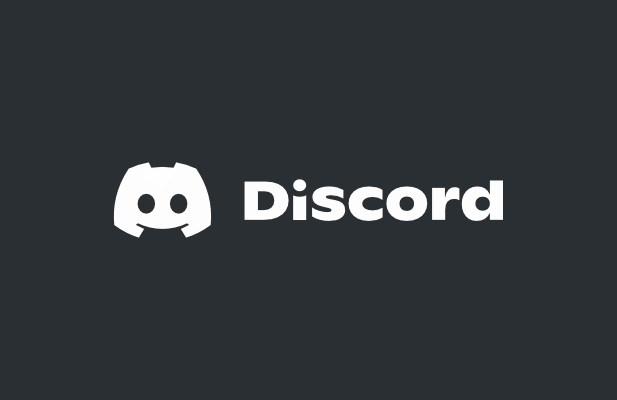
Discord'u Yeniden Başlatabilir misiniz?
Bu konuyu çevrimiçi olarak ararsanız, Discord'un yeniden başlatılmasının tam olarak ne anlama geldiğini tanımlayamayan birçok yanlış bilgi (ve dürüst olursak, kötü yazılmış makaleler) görürsünüz. Örneğin, Discord istemcisini yeniden başlatmak mı yoksa Discord sunucunuzu yeniden başlatmak mı istiyorsunuz?
Bunlar çok farklı iki şeydir ve bu ayrımı açıklamak önemlidir. Örneğin, Discord kullanıyorsanız ve donuyorsa veya bağlantı sorunu varsa, Discord'u yeniden başlatmak istemciyi kapatmak (gerekirse zorla) ve yeniden başlatmak anlamına gelir. Bu, daha fazla sorun yaşamadan Discord'u kullanmaya devam etmenizi sağlar.
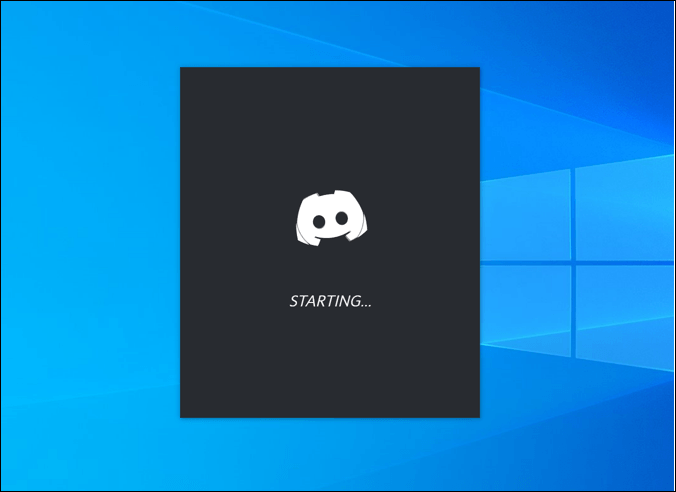
Ancak bir Discord sunucusunu yeniden başlatmak istiyorsanız, bu tamamen farklı bir konudur. Sunucunuzu "yenilemek" için F4 yapamazsınız. Bu makalenin amacı doğrultusunda, bunun sunucuyu tekrar açıp kapatmak (mümkün değil) veya silip üye veya özelleştirme olmadan (mümkün) yeniden başlatmak anlamına geldiğini varsayıyoruz.
Discord, web tabanlı bir platformdur, yani sunucular, kullanıcılar için 7/24 erişime sahip Discord'un kendisi tarafından barındırılmaktadır. Teamspeak'in aksine, bir sorun olduğunda açılıp kapatılabilen bir sunucu barındırmazsınız. Discord'da sorun yaşıyorsanız, sorun sunucunuzda değil, istemcide veya platformun kendisindedir.
Ancak sunucunuzu çalıştırmakta sorun yaşıyorsanız (çok sayıda üye, zor moderatör sorunları, sunucu konusundan sıkılmışlık vb.) sunucunuzu silip yeniden başlatmak isteyebilirsiniz. Bunu yalnızca Discord sunucu sahipleri yapabilir, bu nedenle sunucunuzu oluşturmadıysanız veya mülkiyet size devredildiyse, şansınız kalmaz.
PC veya Mac'te Discord Nasıl Yeniden Başlatılır
PC veya Mac için Discord masaüstü istemcisini kullanıyorsanız, yeniden başlatabilirsiniz. Bu, bağlantı sorunlarından, uygulama donmalarından veya sunucu kesintileri gibi Discord platformunun kendisiyle ilgili bir sorundan kaynaklanmayan diğer sorunlardan kurtulmaya yardımcı olur.
Discord düzgün kapanmayabileceğinden, Discord'un yeniden başlatılmasını sağlamanın en iyi yolu, istemciyi Windows'ta Görev Yöneticisi'ni veya Mac'te Çıkmaya Zorla aracını kullanarak kapanmaya zorlamaktır.
Windows'ta Discord Nasıl Yeniden Başlatılır
Discord'u Windows'ta yeniden başlatmaya zorlamak istiyorsanız, yapmanız gerekenler:
- Başlat menüsüne veya görev çubuğuna sağ tıklayın ve Görev Yöneticisi öğesini seçin.
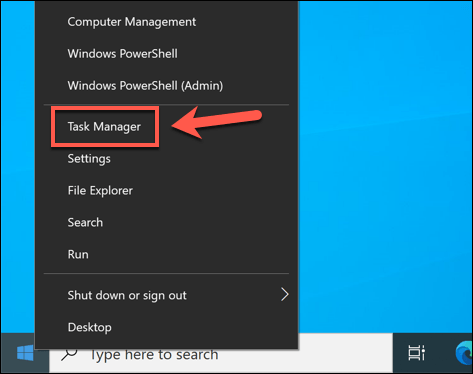
- Görev Yöneticisi penceresindeki İşlemler sekmesinde, Uyuşmazlık sürecini (veya Ayrıntılar sekmesindeki discord.exe'yi ) bulun. İşlemi sağ tıklayın ve kapanmaya zorlamak için Görevi Sonlandır'ı seçin.
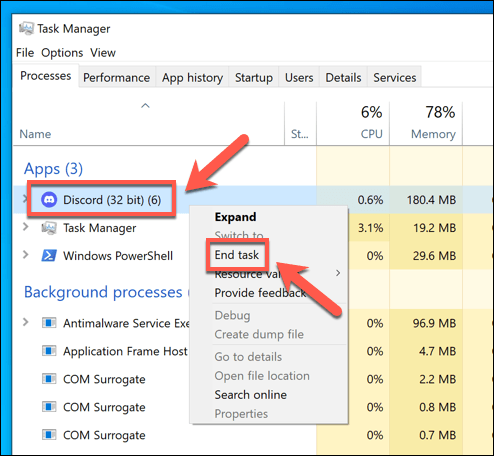
- Discord süreci kapatıldığında, yeniden başlatmak için Başlat menüsünde Discord'u bulun.
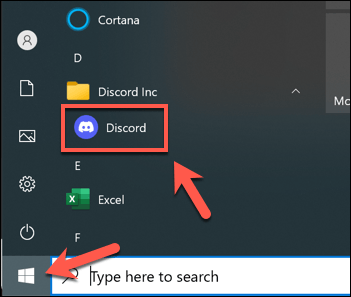
Mac'te Discord Nasıl Yeniden Başlatılır
Discord'u bir Mac'te yeniden başlatmaya zorlamak istiyorsanız şu adımları izleyin:
- Discord istemcisi açıkken Apple menüsü > Çıkmaya Zorla öğesini seçin.
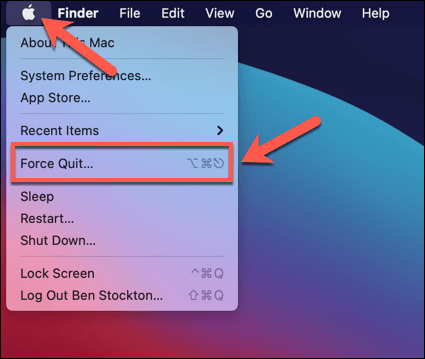
- Uygulamalardan Çıkmaya Zorla menüsünde, Discord girişini bulun ve seçin. Uygulamayı kapanmaya zorlamak için Çıkmaya Zorla'yı seçin.
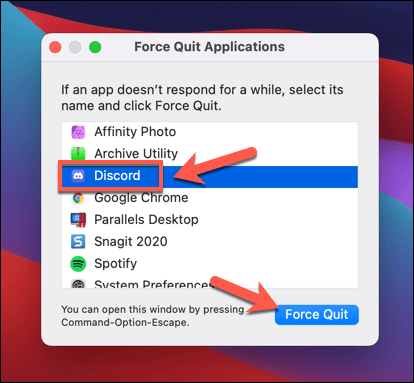
- Açılır menüden Çıkmaya Zorla'yı seçerek Discord'u kapanmaya zorlamak istediğinizi onaylayın.
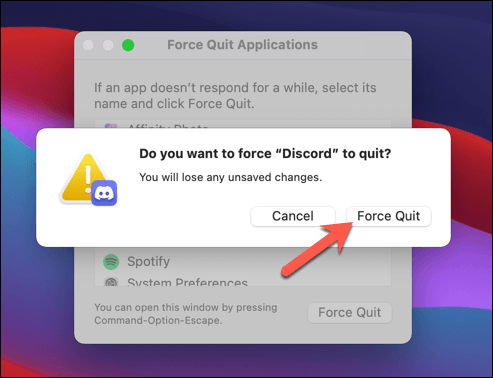
- Mac'inizde Discord'dan çıkmaya zorladıktan sonra Dock'unuzdaki Launchpad'i açın ve yeniden başlatmak için Discord'u seçin.
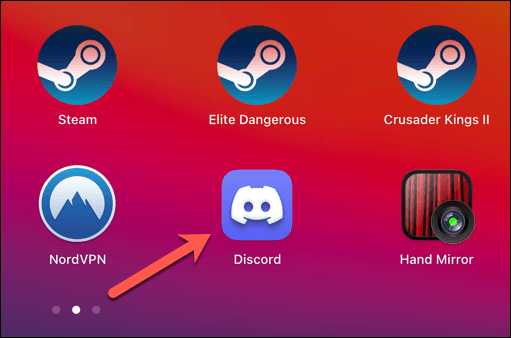
Discord'un Web Sürümüne Geçin
Discord istemcisini zorla kapatıp yeniden başlatmak, çoğu küçük sorunun çözülmesine yardımcı olacaktır. Discord masaüstü uygulaması çalışmıyorsa, Discord'un web sürümüne geçmeyi deneyebilirsiniz.
Discord'un web istemcisi, hemen hemen aynı özelliklerin tümüne erişim sağlayan Discord masaüstü uygulamasının tamamen işlevsel bir yedeğidir. Arayüz aynı kalır ve aynı sunucularınıza, mesajlarınıza ve daha fazlasına erişebilirsiniz.

- Discord web istemcisine erişmek için Discord web sitesini açın ve sağ üstteki Giriş'i seçin.
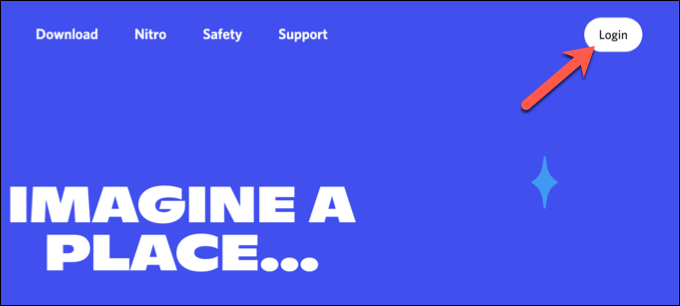
- İstendiğinde, verilen kutulara Discord kullanıcı adınızı ve şifrenizi yazın ve devam etmek için Giriş'i seçin. Oturum açma işlemini tamamlamak için bu noktada ek adımları (iki faktörlü kimlik doğrulama gibi) izlemeniz gerekebilir.
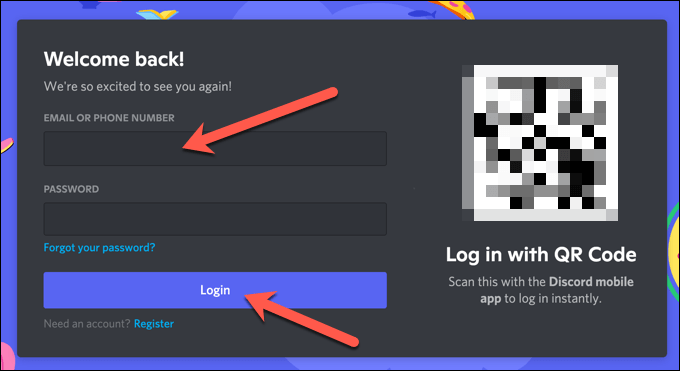
Giriş yaptıktan sonra, tarayıcınızda standart Discord arayüzünün göründüğünü göreceksiniz. Daha sonra Discord'u her zamanki gibi kullanabilirsiniz, ancak bazı özellikler (oyun sırasında bas-konuş gibi) web uygulamasında kullanılamamaktadır.
Başka Bir Discord Sunucu Bölgesine Geçin
Discord masaüstü uygulamasını yeniden başlatmak veya Discord web uygulamasını tarayıcınızda yenilemek, sizinle Discord sunucuları arasındaki bağlantının kapanmasına ve yeniden bağlanmasına neden olacaktır. Ancak Discord bağlantınızda sorun yaşıyorsanız, kullandığınız kanalda başka bir Discord sunucu bölgesine geçmeniz gerekebilir.
Bu, Discord bağlantınızı daha düşük gecikme ve akış sorunlarıyla yeniden başlatmanıza ve bu süreçte sesli ve görüntülü iletişimi iyileştirmenize yardımcı olabilir. Bu değişiklik yalnızca ses kanalları için geçerli olacaktır (salt metin kanalları değil) ve bu değişikliği yalnızca kanal moderatörleri, sunucu yöneticileri ve sunucu sahipleri yapabilir.
- Başka bir Discord sunucu bölgesine geçmek için masaüstünüzde veya web sitesi aracılığıyla Discord uygulamasını açın ve oturum açın. Oturum açtıktan sonra soldan sunucunuzu seçin, ardından kanal listesinden bir ses kanalı seçin. Değişiklik yapmak için kanalın yanındaki ayarlar simgesini seçin.
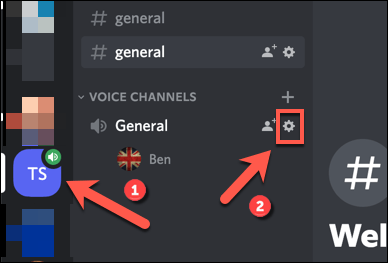
- Kanal Ayarları menüsünde, Bölge Geçersiz Kılma bölümüne gidin. Bölge Geçersiz Kılma açılır menüsünden yakınınızdaki bir bölgeyi seçin veya Discord'un sizin yerinize seçim yapmasına izin vermek için Otomatik'i seçin. Sorun yaşıyorsanız, bulunduğunuz yere yakın (çok uzak olmasa da) başka bir bölgeye geçin.
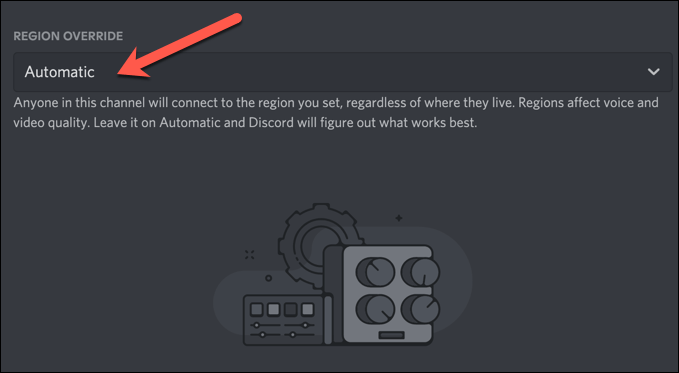
- Kanal bölgenizi değiştirdikten sonra, uygulamak için alttaki Değişiklikleri Kaydet'i seçin. Ses kanalınız (tüm üyelerle birlikte) o bölgeye taşındığı için hizmette kısa süreli bir kesinti yaşayabilirsiniz.
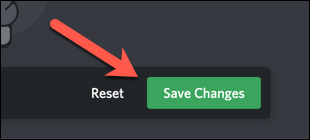
Ses kanalları için sunucu bölgelerinin değiştirilmesi, sizinle Discord sunucuları arasındaki bağlantının yeniden bağlanmasına neden olacaktır. Sunucu bölgelerini değiştirdikten sonra sorunlarla karşılaşırsanız, yeni bir bölgeye geçmek veya bunun yerine otomatik bölge seçimini kullanmaya geri dönmek için yukarıdaki adımları izleyin.
Discord Sunucusu Nasıl Yeniden Başlatılır
Daha önce açıkladığımız gibi, örneğin bir Teamspeak sunucusunda olduğu gibi, bir Discord sunucusunu geleneksel anlamda kapatıp tekrar açarak yeniden başlatamazsınız. Discord sunucuları Discord tarafından barındırılır ve 7/24 aktif ve erişilebilir kalır (bir kesinti olmadığı sürece).
Bir Discord sunucusunu "yeniden başlatmanın" tek yolu onu silip yeni bir tane oluşturmaktır. Bu, sayfanızı temizler, kanallarınızı, mesajlarınızı ve sunucu kullanıcılarınızı kaldırır. Discord bağlantısında sorun yaşıyorsanız bunu yapmamalısınız, ancak sunucunuzu kapatıp yeniden oluşturmak istiyorsanız bunu yapmak için aşağıdaki adımları takip edebilirsiniz.
- Discord sunucunuzu kaldırmak için Discord masaüstünü veya web uygulamasını açın ve oturum açın, ardından soldaki panelden sunucunuzu seçin. Kanal listesinin en üstünde sunucu adınızı seçin, ardından Sunucu Ayarları öğesini seçin.
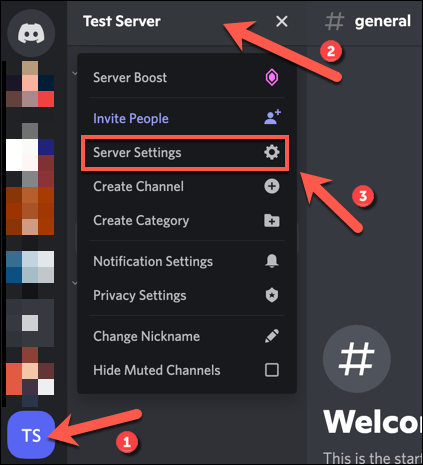
- Ayarlar menüsünün altındaki Sunucuyu Sil'i seçin.
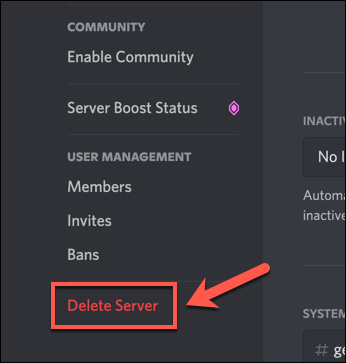
- Discord, sunucunuzu gerçekten silmek istediğinizi onaylamanızı isteyecektir; bu işlem geri alınamaz. Sağlanan kutuya sunucu adınızı yazın, ardından silmek için Sunucuyu Sil'i seçin. Aksi takdirde, işlemi durdurmak için İptal'i seçin.
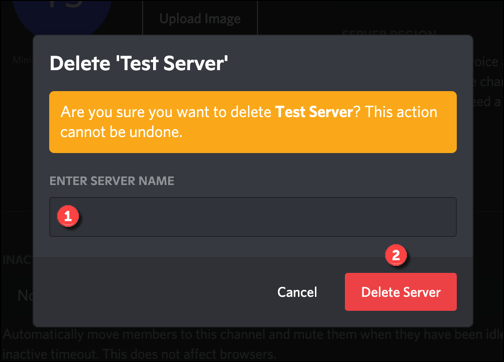
Sunucunuzu sildikten sonra, yeni bir Discord sunucusu oluşturmanız veya yeni bir sunucuya katılmanız gerekir. Sunucunuzu silmek, her şeyi (mesajlar, sunucular ve kullanıcı tabanı dahil) kaybetmek anlamına gelir, bu nedenle Discord sunucunuzu yeniden oluşturduktan sonra, kullanıcılarınızı onlarla tekrar sohbet etmeye yeniden davet etmeniz gerekir.
Anlaşmazlık Sorunlarını Giderme
Discord'u nasıl yeniden başlatacağınızı bulmaya çalışıyorsanız, Discord uygulamanızı yeniden başlatabileceğinizi ve bağlantınızı yeniden kurabileceğinizi ancak sunucuyu yeniden başlatamayacağınızı veya yenileyemeyeceğinizi unutmayın. Her şey sunucu tabanlıdır ve 7/24 kullanılabilir durumda kalır. Yeniden başlamak istiyorsanız, sunucunuzu silmeniz ve yerine yenisini oluşturmanız gerekir.
Ancak o kadar uzağa gitmenize gerek yok. Örneğin, bazı eski mesajlarınız için endişeleniyorsanız, Discord DM geçmişinizi silebilirsiniz. Discord sizin için çalışmıyorsa, her zaman Slack, Teamspeak ve Microsoft Teams dahil olmak üzere en iyi Discord alternatiflerinden birini deneyebilirsiniz.
